פרסומת
אם אתה משתמש מחויב ב- Evernote, סביר להניח שיש לך שמירה של מידע בחשבונך שאם הוא היה אבוד, זה יהיה קטסטרופה.
כמובן, Evernote מאחסן את ההערות שלך באופן מקומי במחשב שלך כמו גם בשרתים שלהם. משמעות הדבר היא שאם אתה מוחק בטעות את Evernote מהמחשב האישי שלך, אתה יכול להוריד בקלות את הגרסה המסונכרנת האחרונה של המחברות שלך להתקנת ה- Evernote הבאה שלך. אתה תפעל שוב תוך זמן קצר.
אבל האם זה באמת מספיק? ובכן, כנראה שלא:
- אם תמחק בטעות הערות מתיקיית האשפה ב- Evernote, הערות אלה אינן ניתנות לשחזור (אפילו על ידי תמיכה ב- Evernote).
- אם איבנרוט אי פעם מפסיק להתקיים (נניח, גוגל קונה את החברה, רק כדי לסגור אותה, מכיוון שגוגל), הערות שלך יכולות להיעלם לנצח.
- אם השרתים של אברנוטה אי פעם התרסקו מונומנטלית (או נפרצו קשה), ייתכן שתנופף לשלום מההערות שלך.
עם זאת, לא סביר שתרחישים אלה הם, דרך הפעולה הבטוחה ביותר היא לגבות באופן קבוע את תוכן ה- Evernote שלך. כל עוד יש לך גיבויים אלה, כל ההערות שלך אמורות להיות תמיד בר השבה.
1. היסטוריית הערות (ממש לא גיבוי)
אם אתה Evernote פרימיום המשתמש, עליך לדעת על התכונה היסטוריית הערות. אם אי פעם מחקת בטעות קטע מהערה, ואתה צריך להחזיר את התוכן הזה, זו האפשרות הנוחה ביותר.
כדי לאחזר גרסה קודמת של פתק, פשוט עבור להערה המדוברת, לחץ על אני בסמל סרגל הכלים, ואז לחץ על להציג היסטוריה. בחר את גרסת הפתק שברצונך לייבא חזרה ל- Evernote. זה כזה פשוט.
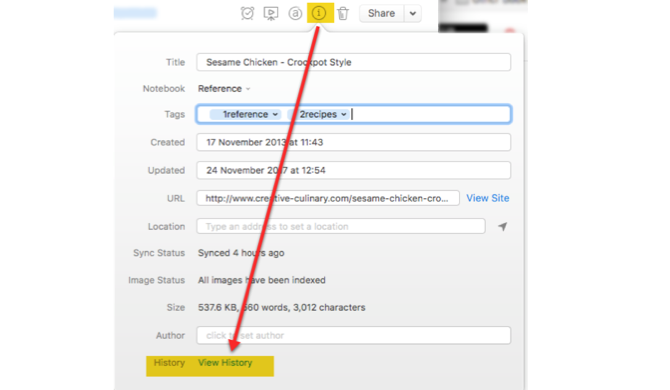
עם זאת, זהו לא בדיוק גיבוי נגד הוכחה. אתה עדיין סומך לחלוטין על Evernote כדי לאחסן נתונים אלה עבורך. כדי להבטיח שגיבוי אמין נמצא אצלך משלו ידיים, המשך לקרוא.
2. השתמש בתכונת הייצוא של Evernote (קל)
זו ללא ספק האופציה הטובה ביותר שפתוחה בפניכם. ל- Evernote עבור Windows ו- Mac יש תכונת ייצוא מובנית בתוך אפליקציית שולחן העבודה. זה מאפשר לך לייצא הערות בודדות או מרובות, או אפילו מחברות שלמות (אחת בכל פעם). אם אתה שומר באופן קבוע יצוא זה לשירות ענן או לכונן חיצוני, אתה בדרך להבטיח שלא תאבד את הנתונים שלך.
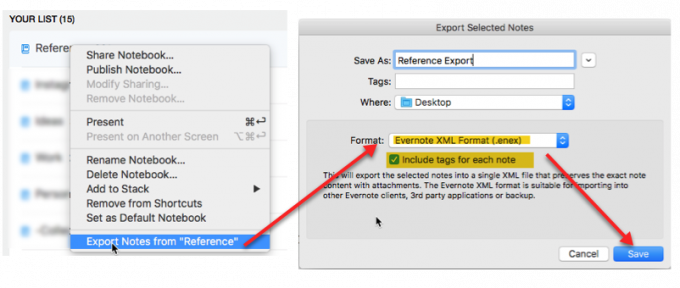
ב- Windows
- ייצא הערות: בחר קובץ> ייצוא הערות.
- ייצא מחברת: מקש ימני במחברת ובחר יצוא הערות.
- בחר ייצוא כקובץ ב- .ENEX פורמט מתיבת אפשרויות הפורמט.
- בחר אפשרויות ולבדוק את תגיות קופסא.
ב- Mac
- ייצא פתק / ים: בחר קובץ> ייצא הערות.
- ייצא מחברת: מקש ימני במחברת ובחר יצוא הערות.
- לחץ על החצים בשדה עיצוב ובחר פורמט XML של Evernote (.enex) מהרשימה הנפתחת.
- בדוק את ה כלול תגים לכל הערה אפשרות.
קבצי .EXE אלה מעוצבים כך שניתן בקלות לשחזר את ההערות (והתגים) שלך ל- Evernote בכל עת. הם לא מגבים קישורי פתקים או ערימות מחברות. תצטרך להוסיף אותם שוב ידנית בבוא העת.
למרבה הצער, אתה יכול לייצא מחברת אחת בלבד בכל פעם. אם אתה ארגן את Evernote באמצעות מערכת מדרגית זו הדרך הטובה ביותר לארגן Evernote: השתמש בתגיותהאם ה- Evernote שלך הוא בלגן עצום? אנו מראים לך לצבוט פשוט שיעזור לך לארגן את ההערות שלך כמו שלא היו מעולם. קרא עוד , יהיו לך רק כמה מחברות. לא עניין גדול. אבל אם יש לך הרבה מחברות, זה עשוי לקחת זמן.
פתק: בחר רק לייצא כקובץ HTML אם ברצונך שהגיבוי יעבוד ללא תלות ב- Evernote. ייבוא קובץ זה לשירות אחר יהיה מסובך יותר. בנוסף, הוא לא יכלול תגיות שהוקצו להערות.
שחזור מקובץ .ENEX
בתוך Evernote עבור אל קובץ> יבוא, ובחרו את קבצי ה- .EXEX שברצונכם לייבא. הקפד לבדוק את יבוא תגיות בתיבה, ואז לחץ על פתוח. ההערות שלך יובאו במחברת חדשה.
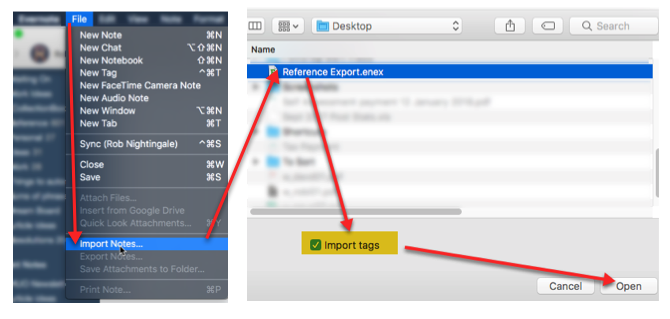
לאחר מכן תוכלו להעתיק או להעביר את ההערות המיובאות הללו לכל מחברת שתרצו.
3. השתמש בגיבויים אוטומטיים (קשה)
למותר לציין שעליך לגבות את כל המחשב האישי שלך במקרה שתתקף אסון. לשם כך, ל- Windows גיבוי ושחזור מדריך הגיבוי והשחזור של Windowsאסונות קורים. אלא אם כן אתה מוכן לאבד את הנתונים שלך, אתה זקוק לשגרת גיבוי טובה של Windows. אנו נראה לך כיצד להכין גיבויים ולשחזר אותם. קרא עוד . יש למשתמשי מקינטוש מכונת זמן 3 דרכים לשחזור נתונים מגיבויים של מכונת זמןלהלן מספר שיטות כיצד לשחזר את ה- Mac באמצעות Time Machine, כולל מה לעשות בקשר ל"חיפוש אחר גיבויים של מכונת זמן ". קרא עוד .
אם אתה מגבה באופן קבוע את הכל במחשב האישי שלך, מסד הנתונים של Evernote אמור להיכלל כברירת מחדל.
אם אתה מגבה רק תיקיות מסוימות, תרצה לוודא שגם מסד הנתונים של Evernote כלול. לשם כך תצטרך להפנות את יישום הגיבוי שלך למסד הנתונים של Evernote.

ב- Windows
תוכל למצוא את מיקום מסד הנתונים שלך דרך כלים> אפשרויות> כללי> קבצים מקומיים Evernote. מיקום ברירת המחדל הוא: ג: \ משתמשים [שם משתמש] \ Evernote
ב- Mac
אתה יכול למצוא את מיקום בסיס הנתונים שלך על ידי החזקה אפשרות בתוך Evernote, ואז לחץ עזרה> פתרון בעיות> פתיחת תיקיית מסד נתונים.
אל תשנה שום דבר בתיקייה זו!
קח בחשבון שליבול מסביב למסד הנתונים המקומי שלך מונעת מסיבית Evernote. שינויים קטנים יכולים להפוך את מסד הנתונים לבלתי שמיש. בנוסף, שחזור חשבונך מגיבוי בסיס נתונים זה די מסובך.
עקוב אחר ההוראות שלהלן על אחריותך בלבד.
שחזור מגיבוי אוטומטי
תמיכה ב- Evernote אמרה לנו שאם אי פעם תצטרך לשחזר תיקיית מסד נתונים מגיבוי אוטומטי באמצעות גיבוי ושחזור או מכונת זמן, אתה צריך הגיש כרטיס תמיכהוצוות התמיכה של Evernote ידריך אותך בתהליך.
ישנן שתי סיבות עיקריות לכך שתהליך זה די מסובך:
- Evernote נותנת עדיפות תמיד לסנכרון המקוון האחרון שלה. לכן, אם אתה פשוט מדביק מסד נתונים שגובה בעבר מעל בסיס הנתונים הנוכחי שלך, כשאתה מתחבר לאינטרנט, Evernote יחליף את מסד הנתונים על בסיס הנתונים המאוחסן בשרתים שלה.
- מסדי נתונים של Evernote די מורכבים. אתה לא יכול פשוט לשחזר פתק או מחברת בודדים. עליכם לשחזר את בסיס הנתונים כולו.
אם אי פעם רצית לעשות זאת בעצמך (לא מומלץ), זהו התהליך שנתן לנו Evernote Support:
- נתק את המחשב שלך מהאינטרנט (זה חשוב מאוד) כדי להבטיח ש- Evernote לא תחליף את השחזור שלך.
- עבור לתיקיית מסד הנתונים.
למשתמשי Windows: כלים> אפשרויות> כללי> קבצים מקומיים Evernote.
למשתמשים ב- Mac: לחץ לחיצה ארוכה על המקש אפשרות מקש במקלדת, ואז בחר עזרה> פתרון בעיות> פתיחת תיקיית מסד נתונים. - שמור את חלון תיקיית מסד הנתונים פתוח, ואז צא מ- Evernote על ידי מעבר אל Evernote> צא מ- Evernote.
- העבר את התיקיה הממוספרת מהמיקום הנוכחי של בסיס הנתונים לשולחן העבודה של המחשב שלך.
- העבר את תיקיית מסד הנתונים המגובה (מגיבוי ושחזור או מכונת זמן) למיקום בסיס הנתונים בשלב 4.
- פתח את אברנוטה.
- ייצא את כל המחברות שברצונך לשמור באמצעות לחיצה ימנית על המחברת שם ובחירה ייצואואז לבחור .ENEX פורמט, מקפיד לעשות זאת ייצוא תגיות. עשה זאת עבור כל ההערות והמחברות שתרצה לאחזר מהמאגר הישן (שמור על זה למקרה שמשהו ישתבש).
- התחבר מחדש לאינטרנט ואפשר למסד הנתונים שלך לסנכרן בחזרה למסד הנתונים הישן שלך מה- Evernote.
- ייבא את קבצי ה- .EXEX משלב 7 על ידי מעבר אל קובץ> ייבוא.
בתהליך זה אתה משחזר באופן זמני מסד נתונים ישן ותופס את ההערות שברצונך לשחזר לצמיתות. כאשר Evernote מסונכרן בחזרה לגירסה באינטרנט, אתה מייבא את ההערות שברצונך לשחזר.
זה מגושם, אבל זה אמצעי אחרון למקרה שמאגר המידע שלך איבד או ייפגע אי פעם קשה. כל שעליך לעשות הוא לוודא שאתה מגבה את מסד הנתונים של Evernote בכל פעם שאתה מגבה את המחשב האישי שלך.
שמירה על נתונים בטוחים
כאשר לכל אחד מאיתנו נתונים רבים וערכיים מאוחסנים במכשירים שלנו, ובתוך Evernote, חשוב לדעת שאלו מגובים בצורה מאובטחת.
עם מערכת תקינה במקום, אתה יכול להבטיח את שלך התמונות נשמרות גבה את התמונות שלך באופן אוטומטי בעזרת שמונה כלים אלהאינך בטוח אילו הכלים הטובים ביותר מאפשרים לך לבצע גיבויים אוטומטיים של כל התמונות במחשב האישי שלך? אל תדאג, רשמנו את שמונת המובילים שלנו. קרא עוד , הודעות WhatsApp כיצד לגבות הודעות WhatsApp לכונן Googleעדכון WhatsApp החדש ביותר מקל על ביצוע גיבויים אוטומטיים ל- Google Drive. להלן הנחיות. קרא עוד מגובים, דוא"ל מאוחסן בצורה מאובטחת גיבוי דוא"ל Microsoft Outlook שלך פשוטגיבוי דוא"ל ישן יכול להיראות מסובך, אבל זה לא חייב להיות, במיוחד אם אתה משתמש ב- Microsoft Outlook. אנו מראים לך עד כמה יכול להיות תהליך ארכוב ואחסון מיילים פשוט. קרא עוד , וכמובן, תוויות ה- Evernote שלך נמצאים בידיך.
זה יגן עליך במקרה ושירותים שבהם אתה משתמש איכשהו יאבדו או מוחקים את הנתונים שלך. כמו שאומרים, עדיף להיות בטוח מאשר להצטער.
האם אתה מגבה באופן קבוע את ההערות שלך ב- Evernote? אם לא, מדוע?
רוב ניטינגייל הוא בעל תואר בפילוסופיה מאוניברסיטת יורק, בריטניה. הוא עבד כמנהל ויועץ במדיה חברתית במשך למעלה מחמש שנים, תוך שהוא מעביר סדנאות במספר מדינות. בשנתיים האחרונות רוב היה גם סופר טכנולוגי, והוא מנהל המדיה החברתית של MakeUseOf, ועורך הניוזלטר. בדרך כלל תמצא אותו נוסע...


